


一些小伙伴发现win7电脑使用一段时间之后,电脑的运行速度就变慢了,用户想要提高一下win7电脑速度,但是不知道应该怎么操作,下面小编来给大家分享一下win7怎样提高电脑运行速度的方法,跟着小编一起接着往下看吧。
第一种方法:关闭不必要的开机启动项加快运行速度
第一步:首先我们可以通过关闭不必要的win7系统开机启动项,优化电脑的开机速度加快运行速度。
第二步:在开始菜单的搜索框内搜索并打开“msconfig”,打开系统配置程序。
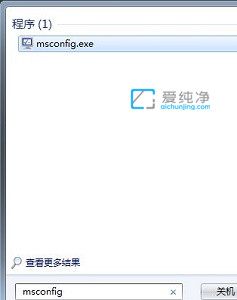
第三步:在打开的系统配置窗口中,切换到 启动 选项卡。
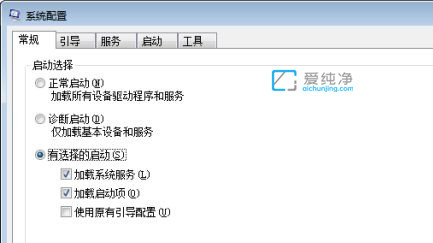
第四步:在启动界面中,取消勾选不必要的开机启动的项目即可。
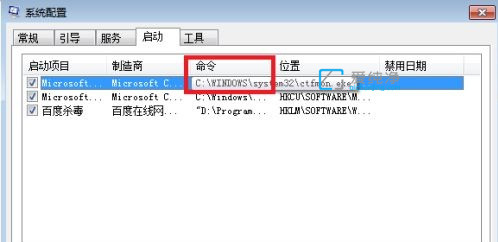
第二种方法:设置win7系统最佳性能
第一步:首先我们按下键盘上的快捷键:“win+break”,打开系统属性界面(也可以鼠标右键win7系统上的计算机属性)。
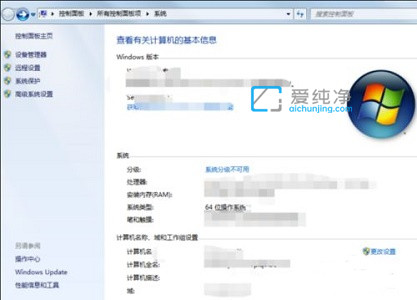
第二步:在系统界面中,鼠标点击左下角的“性能信息和工具”选项。
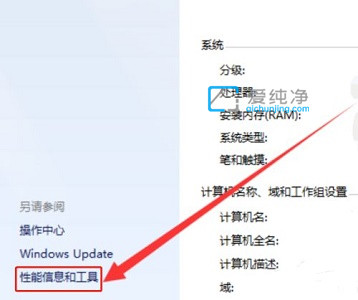
第三步:在打开的性能选项里面,勾选“调整为最佳性能”选项。
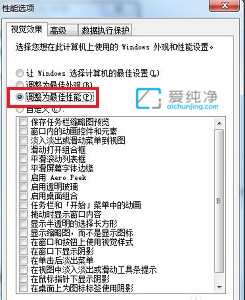
| 留言与评论(共有 条评论) |